- Mwandishi Jason Gerald [email protected].
- Public 2024-01-19 22:14.
- Mwisho uliobadilishwa 2025-01-23 12:48.
Ramani na michezo maalum ni sehemu maarufu ya Minecraft. Maelfu ya waundaji / waundaji walitoa ramani anuwai na njia za mchezo kwa wachezaji kupakua na kufurahiya. Kuongeza ramani ya kawaida ni mchakato rahisi wa toleo la kompyuta la Minecraft, na ngumu zaidi katika Minecraft PE ya Android na iOS. Walakini, unaweza kumiliki na kucheza ramani mpya kwa dakika 1-2 tu.
Hatua
Njia 1 ya 3: PC, Mac na Linux
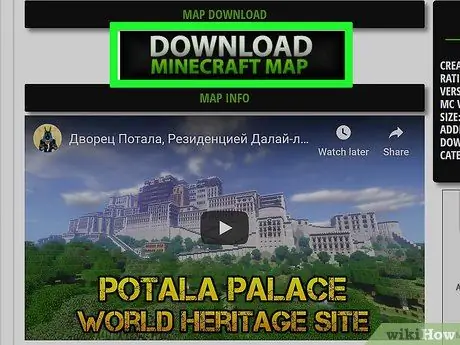
Hatua ya 1. Pakua faili ya ramani
Kuna mamia ikiwa sio maelfu ya ramani za kawaida zinazopatikana kwenye wavuti kutoka kwa idadi ya tovuti za mashabiki wa Minecraft. Unaweza kuingiza neno kuu "ramani za minecraft" au "ramani za minecraft" kwenye injini ya utaftaji ya Google kupata ramani unayotaka kujaribu. Orodha nyingi za ramani zina ukadiriaji na maoni ili uweze kuchagua na kuchagua na kupata ramani inayoonekana ya kupendeza kucheza nayo.
- Ramani kawaida huwa katika muundo wa ZIP au RAR. Faili za ZIP zinaweza kufunguliwa bila programu ya ziada, lakini faili za RAR zinahitaji mpango mpya. Unaweza kutumia WinRAR ya jaribio la bure (rarlab.com) kwa Windows, au tumia programu ya chanzo wazi 7-Zip (7-zip.org). Watumiaji wa Mac wanaweza kutumia Unarchiver, ambayo inapatikana bure kwenye Duka la App la Mac. Soma nakala hii ili ujifunze jinsi ya kufungua faili za RAR.
- Hakikisha unazingatia toleo la Minecraft inayohitajika kucheza ramani. Unaweza kubadilisha toleo la Minecraft kwenye Kizindua kabla ya kuanza mchezo ili uweze kucheza ramani iliyoundwa kwa matoleo ya zamani.
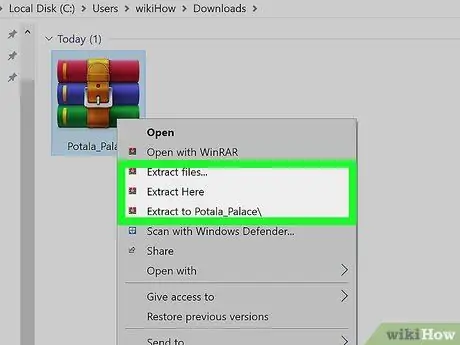
Hatua ya 2. Toa faili ya ramani
Bonyeza kulia faili ya ramani iliyopakuliwa na uchague "Dondoa faili" kutoa faili kwenye folda mpya. Folda itakuwa na jina sawa na faili ya ramani iliyopakuliwa.
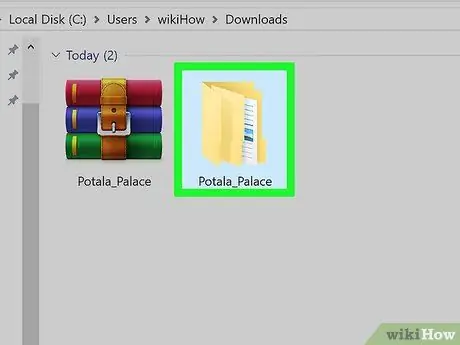
Hatua ya 3. Fungua folda iliyotolewa
Fungua folda ambayo iliundwa tu kama matokeo ya kuchora faili ya ramani. Kawaida unaweza kuona folda ya _MACOSX na folda iliyo na jina sawa na faili ya ramani. Acha dirisha wazi kwa sasa.
Ukifungua folda iliyoitwa ramani, inapaswa kuwe na faili na folda kadhaa, pamoja na faili ya level.dat, folda ya "data", na faili zingine kadhaa. Rudi kwenye folda iliyopita baada ya kuhakikisha faili zote zinazohitajika zipo
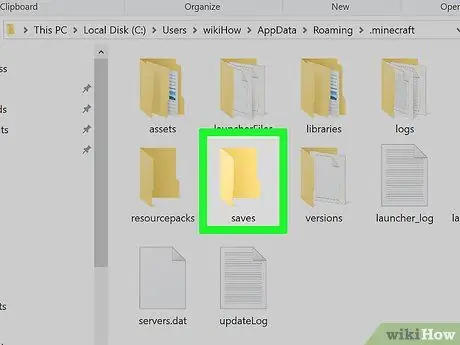
Hatua ya 4. Fungua folda ya Minecraft
Eneo linatofautiana kulingana na mfumo wa uendeshaji uliotumika:
- Madirisha - Bonyeza Kushinda au bonyeza kitufe cha Anza kufungua menyu ya Mwanzo. Andika "% appdata%" na bonyeza Enter. Fungua folda ya.minecraft, ambayo kawaida huwa juu ya orodha ya folda kwenye folda ya "% appdata%". Fungua folda ya kuokoa. Utaona orodha ya folda ya michezo yako yote iliyohifadhiwa.
- Mac - Shikilia kitufe cha Chaguo na bonyeza menyu ya Nenda. Chagua "Maktaba" kutoka kwenye menyu ya Nenda. Bonyeza mara mbili folda ya Usaidizi wa Maombi na ufungue folda ya Minecraft. Mwishowe, fungua folda ya kuokoa. Ulimwengu wote uliookolewa utaorodheshwa kwenye folda tofauti.
- Linux - Nenda kwa mtumiaji (jina lako) folda na ufungue. Bonyeza mara mbili folda ya kuokoa. Utaona mwali wa walimwengu wote waliookolewa.
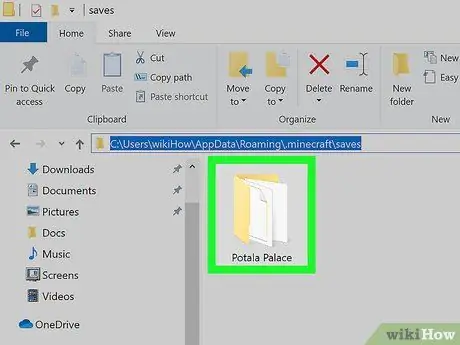
Hatua ya 5. Nakili folda ya ramani kwenye folda ya kuokoa
Nakili folda ya ramani iliyo na faili ya level.dat na folda kutoka kwa windows zingine hadi folda ya akiba.
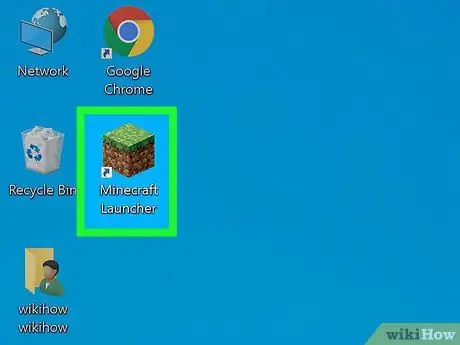
Hatua ya 6. Fungua Minecraft
Baada ya kunakili faili ya ramani, sasa uko tayari kucheza! Pakia Uzinduzi wa Minecraft na uanze mchezo.
Ikiwa unajaribu kucheza ramani ya toleo la zamani la Minecraft, hakikisha unabadilisha wasifu wako kabla ya kuanza mchezo. Bonyeza kitufe cha "Hariri Profaili" kwenye Kizindua, kisha bonyeza menyu ya kushuka ya "Tumia Toleo" kuchagua toleo la mchezo unayotaka kupakia
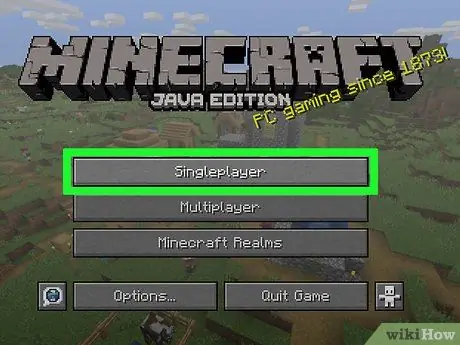
Hatua ya 7. Fungua menyu ya Singleplayer
Hatua hii itaonyesha orodha ya walimwengu wote waliookolewa. Ulimwengu wako mpya utakuwa kwenye orodha. Kisha, futa ramani zingine kwenye faili ya kuokoa.
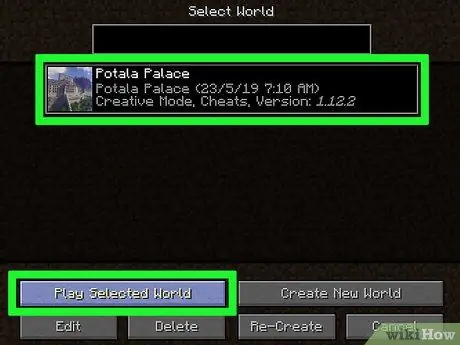
Hatua ya 8. Tafuta na upakie ramani mpya
Mara nyingi, ramani mpya itaonekana chini ya orodha, lakini wakati mwingine haitaonekana. Sogeza chini orodha hadi uipate, kisha ubofye mara mbili ili kupakia ramani hii mpya.
Njia 2 ya 3: Android
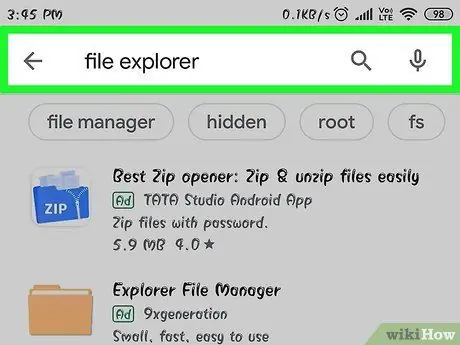
Hatua ya 1. Pakua na usakinishe programu ya Kidhibiti faili ambayo inasaidia kumbukumbu
Utahitaji meneja wa faili kufungua faili za ZIP. Utatumia programu hii kutoa faili za ramani na kunakili kwenye folda ya ulimwengu ya Minecraft PE.
Moja ya programu zinazotumika sana za usimamizi wa faili ni Meneja wa Faili ya ASTRO, ambayo inapatikana bure kutoka Duka la Google Play. Unaweza pia kutumia meneja wa faili kama ES File Explorer, ambayo pia ni bure
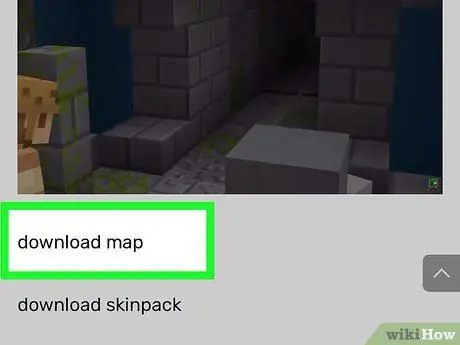
Hatua ya 2. Pakua faili ya ramani
Hakikisha faili ya ramani ni ya Minecraft PE, na sio toleo la kompyuta. Pia, hakikisha kwamba ramani unayopakua inalingana na toleo la Minecraft PE unayo kwa sababu kubadilisha toleo la mchezo kwenye Android sio rahisi kama toleo la PC.
Unaweza kuona toleo la Minecraft iliyosanikishwa kwenye kifaa chako kupitia menyu kuu ya Minecraft PE
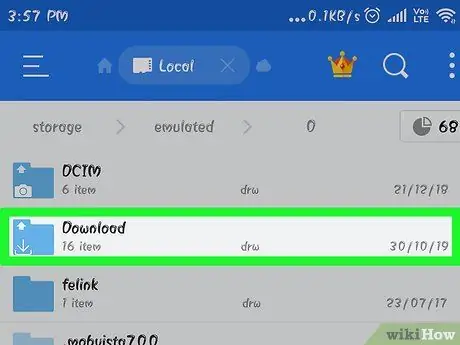
Hatua ya 3. Fungua folda ya Vipakuliwa katika programu tumizi ya Meneja wa faili
Programu ya Meneja wa faili itaonyesha folda zote kwenye kifaa cha Android. Unaweza kupata folda ya Upakuaji kwenye saraka ya mizizi.
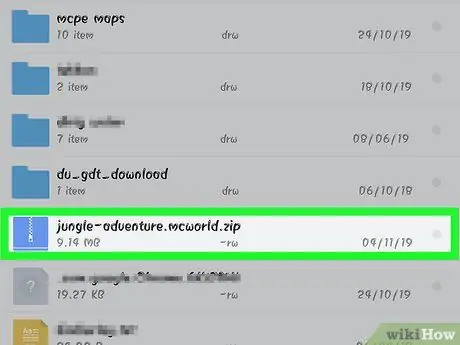
Hatua ya 4. Fungua kumbukumbu ya ramani iliyopakuliwa kwa kugonga juu yake
Gonga faili ya ZIP kuonyesha yaliyomo kwenye faili ya ZIP. Utaona folda yenye jina sawa na faili ya ramani iliyopakuliwa.
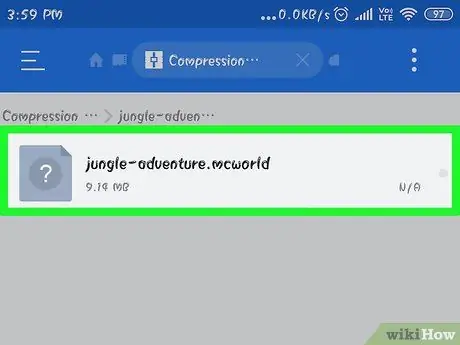
Hatua ya 5. Bonyeza na ushikilie folda kwenye kumbukumbu
Hii itafungua menyu ya vitendo ambavyo vinaweza kuchukuliwa na folda.
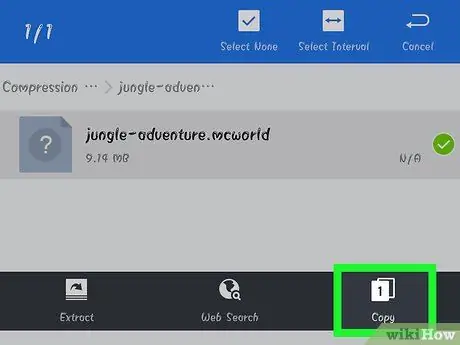
Hatua ya 6. Chagua "Nakili" kutoka kwenye menyu
Hii itanakili folda ili iweze kubandikwa mahali pengine.
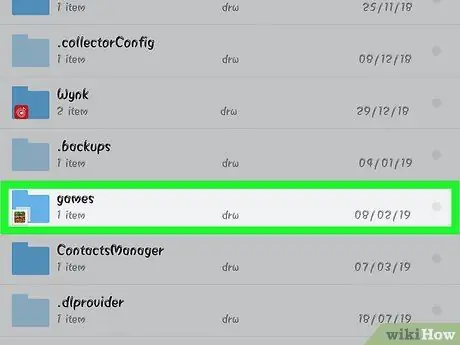
Hatua ya 7. Nenda kwenye folda ya michezo
Utaiona kwenye saraka ya mizizi, katika eneo moja ambapo umepata folda ya Upakuaji.
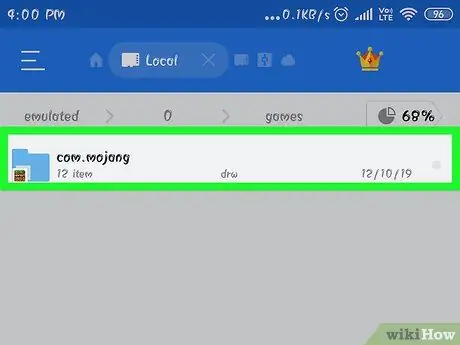
Hatua ya 8. Fungua folda ya com.mojang, kisha folda ya minecraftWorlds
Folda hii itakuwa na folda kwa kila mchezo uliohifadhiwa.
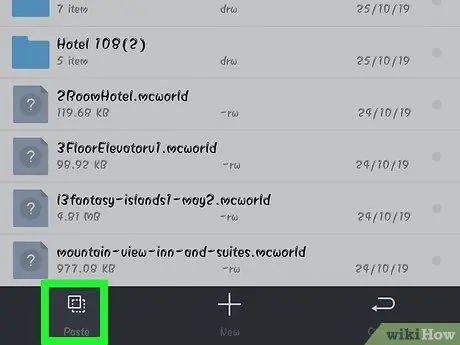
Hatua ya 9. Bonyeza na ushikilie mahali patupu na uchague "Bandika"
Hatua hii itaweka folda mpya ya ramani ndani ya folda ya minecraftWorlds.
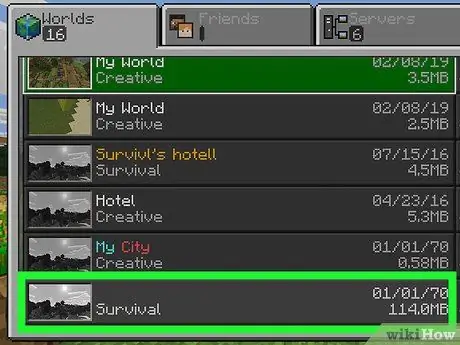
Hatua ya 10. Fungua Minecraft PE na uchague ramani mpya
Ramani yako mpya itasajiliwa kwenye mchezo uliohifadhiwa. Kawaida, ramani mpya inaonekana chini kabisa, lakini wakati mwingine iko mahali pengine.
Njia 3 ya 3: iOS
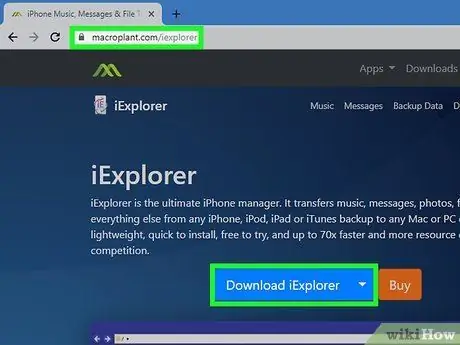
Hatua ya 1. Sakinisha iExplorer kwenye kompyuta
Toleo la bure la iExplorer hukuruhusu kunakili ramani za Minecraft PE kwenye kifaa chako cha iOS. Unaweza kupakua toleo la bure kutoka kwa macroplant.com/iexplorer/.
Utahitaji kutumia kompyuta kusanidi ramani maalum kwenye toleo la iOS la Minecraft PE. Njia pekee ya kupita hii ni ikiwa kifaa chako kimefungwa na unaweza kusanikisha programu ya meneja wa faili kama iFile kutoka Cydia
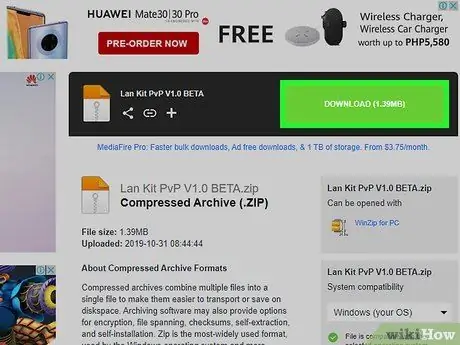
Hatua ya 2. Pakua na toa faili ya ramani kwenye kompyuta yako
Pakua faili ya ramani ambayo unataka kusakinisha kwenye kifaa chako cha iOS. Angalia utangamano na toleo la Minecraft PE unayoendesha. Unaweza kuona ni toleo gani unalo kwenye skrini kuu ya menyu ya Minecraft PE.
Bonyeza kulia faili iliyopakuliwa na uchague "Dondoa faili". Hatua hii itaunda folda mpya iliyo na folda iliyoitwa ramani

Hatua ya 3. Unganisha kifaa cha iOS kwenye kompyuta kupitia USB
Funga iTunes ikiwa iko wazi wakati imeunganishwa kwenye kifaa cha iOS.
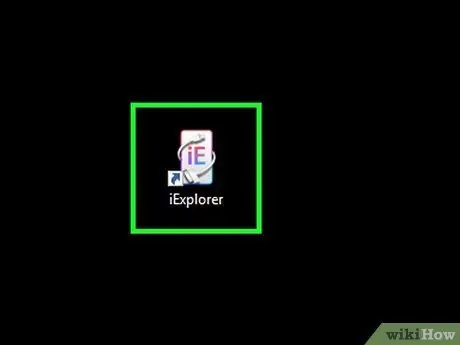
Hatua ya 4. Fungua iExplorer
Kifaa chako kitaonekana kwenye fremu ya kushoto ya iExplorer.
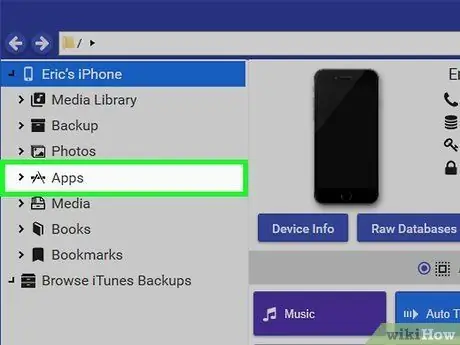
Hatua ya 5. Endeleza sehemu ya "Programu" za kifaa
Hatua hii itaonyesha orodha ya programu zote zilizosanikishwa kwenye kifaa.
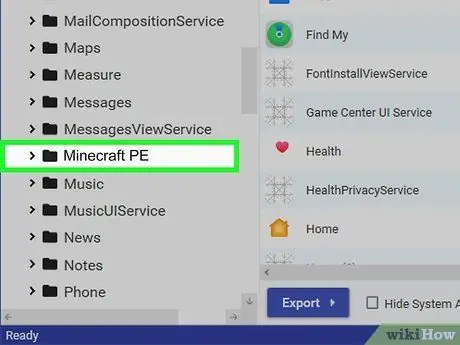
Hatua ya 6. Tafuta na uchague "Minecraft PE"
Folda itaonekana kwenye fremu sahihi ya iExplorer.
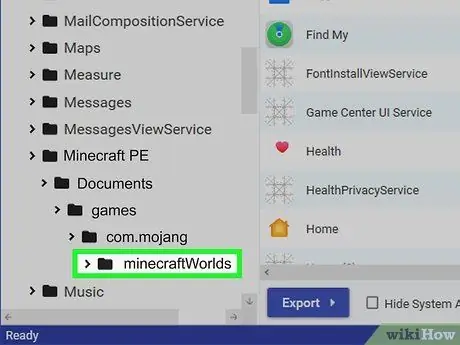
Hatua ya 7. Nenda kwenye Nyaraka → michezo → com.mojang → minecraftWorlds
Folda ya minecraftWorlds itakuwa na folda kwa kila mchezo uliohifadhiwa.
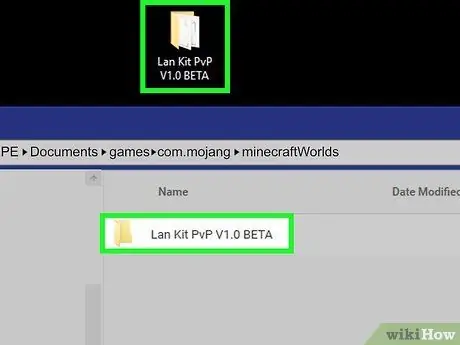
Hatua ya 8. Buruta na uangushe folda mpya ya ramani kwenye folda ya minecraftWorlds
Kuiga kunapaswa kuchukua muda tu. Ukimaliza, unaweza kukata kifaa chako cha iOS na kufunga iExplorer.
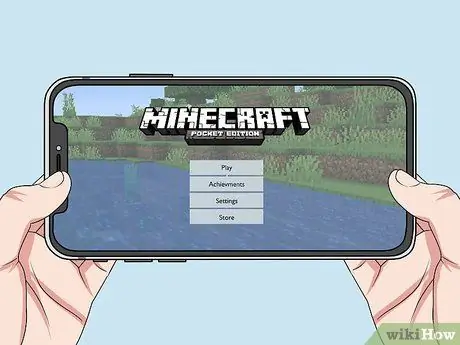
Hatua ya 9. Cheza ramani mpya ya Minecraft PE
Utaweza kupata ramani mpya kati ya orodha ya michezo iliyohifadhiwa. Mara baada ya kuongezwa, ramani mpya wakati mwingine huwa juu ya orodha, lakini wakati mwingine hazina.






